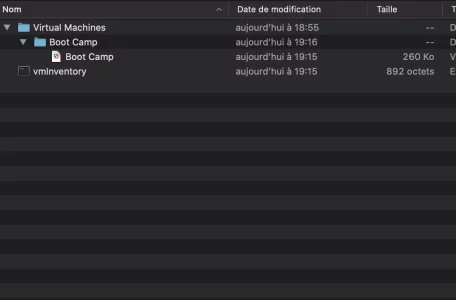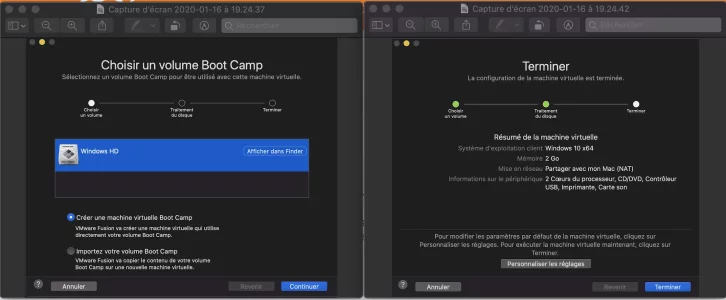Vous utilisez un navigateur non à jour ou ancien. Il ne peut pas afficher ce site ou d'autres sites correctement.
Vous devez le mettre à jour ou utiliser un navigateur alternatif.
Vous devez le mettre à jour ou utiliser un navigateur alternatif.
VMware Fusion Creer machine virtuelle
- Créateur du sujet kartjb
- Date de début
Bonjour,Bonjour,
J'aimerais rendre une partition windows virtuellement accessible en étant sous macOS, je dispose de l'utilitaire VMware Fusion mais je peine à trouver comment faire cela..
Merci d'avance pour vos réponse
JB
Il faut faire "Nouveau Boot Camp", puis choisir le disque Boot camp.
Ah merci c'est ce qu'il me semblait mais voila ce que me dit VMware a ce moment :" VMware Fusion ne trouve aucun volume Boot Camp sur ce Mac." je ne comprend pas pourquoiBonjour,
Il faut faire "Nouveau Boot Camp", puis choisir le disque Boot camp.
Alors c'est que votre partition Windows n'est pas Boot camp. Vous ne pouvez pas démarrer sur cette partition Windows n'est-ce pas ?Ah merci c'est ce qu'il me semblait mais voila ce que me dit VMware a ce moment :" VMware Fusion ne trouve aucun volume Boot Camp sur ce Mac." je ne comprend pas pourquoi
Je peux démarrer sur cette partition en appuyant sur alt au démarrage du mac mais je ne la voit pas depuis "disque de démarrage" dans les paramètres du macAlors c'est que votre partition Windows n'est pas Boot camp. Vous ne pouvez pas démarrer sur cette partition Windows n'est-ce pas ?
Cette partition vous l'avez créée avec Assistant Boot Camp ? Qu'elle ne soit pas visible depuis le "disque de démarrage" dans les paramètres du Mac n'est pas anormal, c'est aussi le cas chez moi et pourtant j'ai une partition Boot Camp.Je peux démarrer sur cette partition en appuyant sur alt au démarrage du mac mais je ne la voit pas depuis "disque de démarrage" dans les paramètres du mac
Oui je l'ai créée avec Assistant Boot CampCette partition vous l'avez créée avec Assistant Boot Camp ? Qu'elle ne soit pas visible depuis le "disque de démarrage" dans les paramètres du Mac n'est pas anormal, c'est aussi le cas chez moi et pourtant j'ai une partition Boot Camp.
Il faudrait désactiver le SIP, quitte à le réactiver quand la machine virtuelle sera créée. Pour cela, il faut démarrer sur la partition de restauration (cmd + r au démarrage), aller dans Utilitaires > Terminal et passer la commandeOui je l'ai créée avec Assistant Boot Camp
Bloc de code:
csrutil disableJe viens de faire la manip mais j'ai toujours le même messageIl faudrait désactiver le SIP, quitte à le réactiver quand la machine virtuelle sera créée. Pour cela, il faut démarrer sur la partition de restauration (cmd + r au démarrage), aller dans Utilitaires > Terminal et passer la commandeEnsuite redémarrer normalement et réessayer de créer la machine virtuelle dans VMWare avec "Nouveau Boot Camp".Bloc de code:csrutil disable
La partition Windows est en extfat ou en ntfs ? Si c'est en extfat, faites un SOS dessus avec Utilitaire de disque. Possible qu'il y ait quelque chose à réparer. En ntfs par contre vous ne pourrez pas avec Utilitaire de disque. Dans ce cas démarrez sur Windows, tapez cmd + r et exécutezJe viens de faire la manip mais j'ai toujours le même message
Bloc de code:
chkdsk /f C:Merci !! Après plusieurs manipulation je trouve enfin ma partition boot camp ! Il me reste un dernier soucis car j'ai ce message qui apparait lorsque je veux lancer la machine virtuelleLa partition Windows est en extfat ou en ntfs ? Si c'est en extfat, faites un SOS dessus avec Utilitaire de disque. Possible qu'il y ait quelque chose à réparer. En ntfs par contre vous ne pourrez pas avec Utilitaire de disque. Dans ce cas démarrez sur Windows, tapez cmd + r et exécutezRedémarrez ensuite Windows, une vérification va se faire au démarrage.Bloc de code:chkdsk /f C:
"Impossible d'ouvrir le disque '/Users//Library/Application Support/VMware Fusion/Virtual Machines/Boot Camp/Boot Camp 2.vmwarevm/Boot Camp 2.vmdk' ou l'un des disques de snapshot dont il dépend.
Échec de l'activation du module 'Disk'.
Échec du démarrage de la machine virtuelle "
Je sais pas si cela vous parle..
Vous pourriez lister ici le contenu de ce dossier ~/Library/Application Support/VMware Fusion/Virtual Machines/Boot Camp/ ? Qu'on voie combien de machines virtuelles Boot Camp vous avez. Ce Boot Camp 2 me laisse à penser qu'il y en a deux.Merci !! Après plusieurs manipulation je trouve enfin ma partition boot camp ! Il me reste un dernier soucis car j'ai ce message qui apparait lorsque je veux lancer la machine virtuelle
"Impossible d'ouvrir le disque '/Users//Library/Application Support/VMware Fusion/Virtual Machines/Boot Camp/Boot Camp 2.vmwarevm/Boot Camp 2.vmdk' ou l'un des disques de snapshot dont il dépend.
Échec de l'activation du module 'Disk'.
Échec du démarrage de la machine virtuelle "
Je sais pas si cela vous parle..
J'ai fait une manipulation depuis et il est désormais nommé " Boot Camp "Voici la liste en fichier joint.Vous pourriez lister ici le contenu de ce dossier ~/Library/Application Support/VMware Fusion/Virtual Machines/Boot Camp/ ? Qu'on voie combien de machines virtuelles Boot Camp vous avez. Ce Boot Camp 2 me laisse à penser qu'il y en a deux.
Fichiers joints
Dans VMWare, faites un clic droit sur la machine virtuelle Boot Camp et supprimez-la. Ne vous inquiétez pas, cela ne va pas toucher à votre partition Windows, ça supprime juste la machine virtuelle.J'ai fait une manipulation depuis et il est désormais nommé " Boot Camp "Voici la liste en fichier joint.
Ensuite refaites "Nouveau Boot Camp" dans VMWare et laissez-vous guider. Au moins on sera sûr de repartir sur une base saine.
C'est compatible. Faites un clic droit sur ~/Library/Application Support/VMware Fusion/Virtual Machines/Boot Camp/Boot Camp.vmwarevm et affichez le contenu du paquet. S'il y a un ou plusieurs fichiers .lck, supprimez-les. Puis relancez VMWare.Je suis sous macOS Catalina et VMWare 11.5.1
Sinon je ne vois pas. Il faudrait poser la question sur le forum de VMWare.
Très bien je vais essayer merci beaucoup ( et vive BenderC'est compatible. Faites un clic droit sur ~/Library/Application Support/VMware Fusion/Virtual Machines/Boot Camp/Boot Camp.vmwarevm et affichez le contenu du paquet. S'il y a un ou plusieurs fichiers .lck, supprimez-les. Puis relancez VMWare.
Sinon je ne vois pas. Il faudrait poser la question sur le forum de VMWare.
Une question, pourquoi créer une partition Win sous Boot Camp ? Ne serait-il pas plus simple de crér une nouvelle machine virtuelle à partir du disque ou d'une image (première option disponible) ? J'utilise VmWare depuis des années et cela fonctionne très bien ainsi. Pendant une période j'avais en parallèle trois machines virtuelles, XP, 7 et Linux et tout se passait bien (install et fonctionnement).
Sujets similaires
- Réponses
- 8
- Affichages
- 2K
- Réponses
- 2
- Affichages
- 724